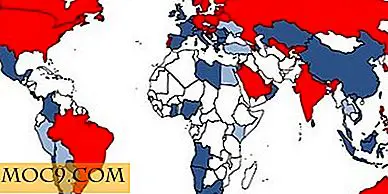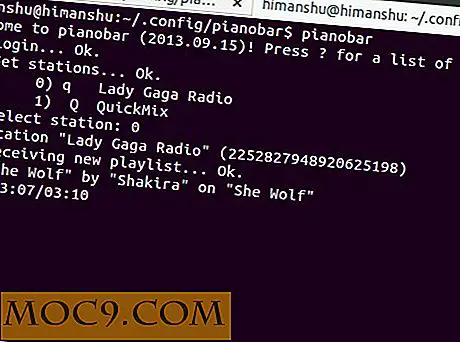Slik bruker du KDEs Utklippstavle og Klipper App
Utklippstavlen er en av de eldste og viktigste funksjonene i desktop-databehandling. Med det kan du midlertidig lagre bilder, bilder og til og med filinformasjon i systemets minne, og deretter kopiere eller flytte denne informasjonen til et nytt reisemål.
KDE har et avansert utklippstavlesystem, hovedsakelig på grunn av et lite program kalt Klipper, som kan lagre mer enn ett stykke data. KDE har også muligheten til å kopiere og flytte filer med kopiering og liming, og automatisk opprettelse av filer ved hjelp av utklippstavler.
1. Grunnleggende
KDEs utklippstavle tillater kopiering, kutting og liming på tvers av applikasjoner. For eksempel kan du kopiere en nettadresse i Konqueror og enkelt lime den inn i KWord. Videre kopiere, klippe og lim inn GTK- og Gnome-applikasjoner sømløst med KDE-applikasjoner.
Dolphin-filbehandling, Plasma-mappevise-widgeten og andre KDE-programmer som kan administrere filer, deler alle de samme kopi / klipp / lim-funksjonene. Hvis du vil kopiere en fil fra en mappe til en annen, klikker du Rediger i menyen og klikker deretter Kopier . For å fullføre operasjonen, naviger til målmappen, klikk Rediger, og klikk Lim inn . Den samme teknikken fungerer for å flytte filer ved hjelp av "Cut" -funksjonen.
KDE aksepterer de samme universelle snarveiene som nesten alle skrivebordsmiljøer bruker: Ctrl + C for kopiering, Ctrl + X for kutting og Ctrl + V for å lime inn. Disse fungerer på tvers av alle applikasjoner, med unntak av Konsole, som bruker de snarveiene for standard kommandolinjeoppgaver. I stedet bruker Konsole Ctrl + Shift + C og Ctrl + Shift + V for å kopiere og lime inn.
En annen rask måte å kopiere og lime inn i Konsole er å velge tekst i vinduet og trykk deretter inn på museskiven (midtklikk). Den vil automatisk lime inn hva du har valgt. Dette vil også lagre den teksten i utklippstavlen slik at du kan lime den inn i andre applikasjoner ved hjelp av et midtklikk.
2. Avansert
Klipper er et KDE-verktøy som lagrer utklippstavlets historie. For å starte Klipper, trykk Alt + F2 og skriv " Klipper " (uten sitat). Det vil laste programmet direkte til systemstatusfeltet, vise et ikon som ser ut som et utklippstavle med et stykke papir foran den.

Du kan aktivere Klipper-menyen med enten venstre eller høyre klikk (eller ved å trykke Ctrl + Alt + V). Øverste del av menyen viser klipperhistorikken, som viser 10 oppføringer som standard. De siste 10 tekststykkene du har kopiert til utklippstavlen, vises. Hvis du vil lime inn noen av dem, klikker du på den du vil og limer inn ved hjelp av din normale metode (dvs. Ctrl + V).
Utklippstavlehandlinger
Med kretskorthandlinger aktivert, vil Klipper forsøke å oppdage hva du vil gjøre med valgt eller kopiert tekst. Hvis du for eksempel velger en URL, vil Klipper gjenkjenne den som en webadresse og gi deg en meny med alternativer, hvorav den første vil mest sannsynlig være å åpne standard nettleseren din.
For å skifte utklippstavlehandlinger, trykk Ctrl + Alt + X. Videre, hvis du har en bestemt tekststreng i utklippstavlen som reagerer på utklippstavlen, kan du trykke Ctrl + Alt + R når som helst manuelt
Filoppretting
Når du jobber med masse tekstdata, er det noen ganger nyttig å lage tekstfiler for å lagre informasjonen du samler. For eksempel kan en student som skriver et papir, trenge å samle flere sitater. Den vanlige fremgangsmåten for å lage en tekstfil for et sitat eller utdrag som skal citeres, er å kopiere teksten i en nettleser, lage en ny fil i en mappe, navngi filen, åpne filen, lim inn teksten og til slutt lagre den nye filen.

KDE tilbyr en kortere løsning. Alt du trenger å gjøre er å kopiere teksten og deretter lim den direkte inn i Dolphin. Så snart du prøver å lime inn teksten, vil Dolphin popup et vindu som ber deg om å navngi utklippstavleinnholdet du limer inn. Gi det et navn, og en tekstfil med det navnet blir automatisk opprettet.
Som forfatter vet jeg at jeg ville gå tapt uten et brukbart skrivebordsbord. Mange bruker funksjonen hver dag uten å tenke på det selv. Klipper legger til en annen dimensjon i utklippstavlen, slik at brukerne blir mer effektive og bedre organisert.